So deaktivieren Sie Smartscreen in Windows 8 und 8.1

- 826
- 124
- Prof. Dr. Finja Goebel
Diese Anweisung beschreibt detailliert das Herunterfahren des Smartscreen -Filters, der standardmäßig in Windows 8 und 8 enthalten ist.1. Dieser Filter soll Ihren Computer vor zweifelhaften Programmen schützen, die aus dem Internet heruntergeladen werden. In einigen Fällen kann der Betrieb jedoch falsch sein - es reicht für die von Ihnen heruntergeladene Software aus, die dem Filter nicht bekannt ist.
Trotz der Tatsache, dass ich beschreiben werde, wie ich Smartscreen in Windows 8 vollständig trennen kann, werde ich im Voraus warnen, dass ich dies nicht vollständig empfehlen kann. Cm. Außerdem: So deaktivieren Sie den Smartscreen -Filter in Windows 10 (in den Anweisungen wird unter anderem gezeigt, was zu tun ist, wenn die Einstellungen im Bedienfeld nicht verfügbar sind. Geeignet für 8.1).
Wenn Sie das Programm aus einer zuverlässigen Quelle hochgeladen haben und die Nachricht sehen, dass das Windows -System Ihren Computer geschützt hat und der Windows -Smartscreen -Filter den Start einer nicht identifizierten Anwendung verhindert, die Ihren Computer dem Risiko aussetzen kann, können Sie einfach auf weitere Details klicken, und dann klicken "Trotzdem durchführen". Nun, jetzt übergehen wir, wie diese Nachricht nicht angezeigt wird.

Diagoning SmartScren im Windows 8 Support Center
Und nun, durch Schritte, wie Sie das Erscheinungsbild dieser Filternachricht ausschalten:
- Gehen Sie zum Windows 8 Support Center. Dazu können Sie mit einem Flag im Benachrichtigungsbereich auf das Symbol klicken oder zum Windows -Bedienfeld gehen und dann den gewünschten Punkt auswählen.
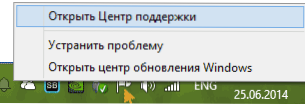
- Wählen Sie in der Mitte der Unterstützung auf der linken Seite "Änderung der Windows -Smartscreen" -Parameter aus.
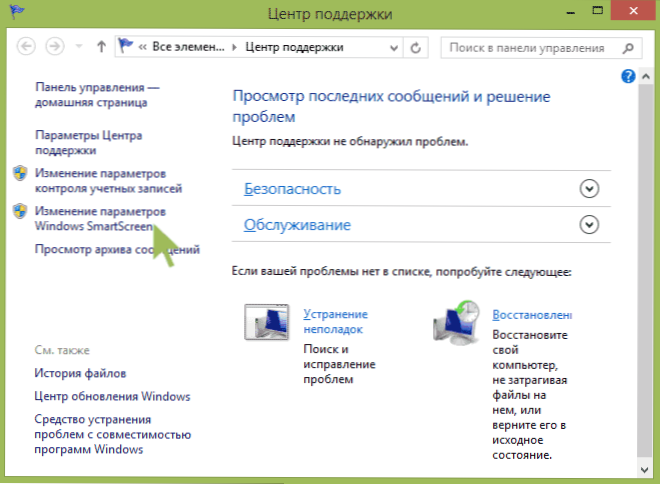
- Im nächsten Fenster können Sie konfigurieren, wie genau Smartscreen sich verhalten, wenn Sie nicht identifizierte Programme aus dem Internet heruntergeladen haben. Fordern Sie die Administratorbestätigung, fordern Sie sie nicht und warnen Sie ihn einfach oder tun Sie überhaupt nichts (deaktivieren Sie Windows Smartscreen, den letzten Punkt). Treffen Sie Ihre Wahl und klicken Sie auf OK.
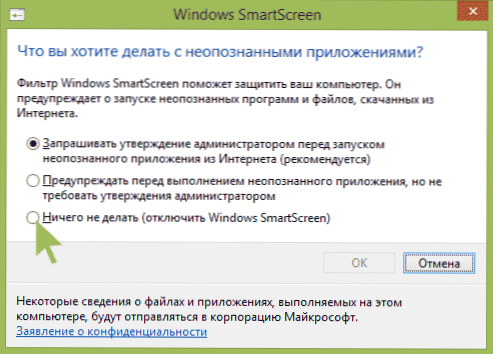
Das ist alles, dass wir diesen Filter ausgeschaltet haben. Ich empfehle Ihnen, beim Arbeiten und Starten von Programmen aus dem Internet vorsichtig zu sein.
- « Überprüfen einer Festplatte mit dem HDDSCAN -Programm
- So verbinden Sie einen Laptop mit dem Internet »

